Σήμερα θα δούμε: Οι αληθινοί γνώστες της μουσικής γνωρίζουν ότι για την ποιότητα...


Μερικές φορές γίνεται πολύ ενοχλητικό το ότι δεν μπορείτε να χρησιμοποιήσετε το Διαδίκτυο λόγω ενός εντελώς συνηθισμένου σφάλματος "ο διακομιστής DNS δεν αποκρίνεται". Στη συντριπτική πλειονότητα των περιπτώσεων, όταν δεν είναι δυνατό να βρεθεί η διεύθυνση DNS του διακομιστή, το πρόβλημα μπορεί να λυθεί μέσα σε λίγα λεπτά. Σε αυτό το άρθρο θα εξετάσουμε λεπτομερώς όλους τους τρόπους επίλυσης αυτού του προβλήματος.
 Ο διακομιστής DNS είναι ένα βοηθητικό πρόγραμμα που ανακατευθύνει τον χρήστη του Διαδικτύου σε έναν ιστότοπο. Το γεγονός είναι ότι οποιαδήποτε σελίδα Διαδικτύου αποθηκεύεται σε έναν διακομιστή που έχει τη δική του διεύθυνση IP. Για να δοθεί σε έναν χρήστη πρόσβαση σε έναν ιστότοπο, ένας διακομιστής DNS συνδέει τον υπολογιστή του με τον διακομιστή. Με άλλα λόγια, ο διακομιστής DNS είναι ο συνδετικός κρίκος μεταξύ του χρήστη και του ιστότοπου.
Ο διακομιστής DNS είναι ένα βοηθητικό πρόγραμμα που ανακατευθύνει τον χρήστη του Διαδικτύου σε έναν ιστότοπο. Το γεγονός είναι ότι οποιαδήποτε σελίδα Διαδικτύου αποθηκεύεται σε έναν διακομιστή που έχει τη δική του διεύθυνση IP. Για να δοθεί σε έναν χρήστη πρόσβαση σε έναν ιστότοπο, ένας διακομιστής DNS συνδέει τον υπολογιστή του με τον διακομιστή. Με άλλα λόγια, ο διακομιστής DNS είναι ο συνδετικός κρίκος μεταξύ του χρήστη και του ιστότοπου.
Συχνά το πρόγραμμα περιήγησης παραπονιέται ότι δεν μπορεί να βρει τη διεύθυνση DNS του διακομιστή. Αυτό το μήνυμα εμφανίζεται πιο συχνά σε χρήστες επιτραπέζιων υπολογιστών που χρησιμοποιούν σύνδεση χωρίς καλώδια (μόντεμ 3G/LTE ή δρομολογητής Wi-Fi). Ωστόσο, μπορεί να εμφανιστεί και σε όσους χρησιμοποιούν ενσύρματο Διαδίκτυο. Αυτό το σφάλμα σημαίνει ότι η μονάδα από την οποία ο χρήστης έχει πρόσβαση στον ιστότοπο δεν μπορεί να βρει μια διεύθυνση DNS που θα τον ανακατευθύνει στον διακομιστή με τη σελίδα που αναζητά.
Πριν προσπαθήσετε να λύσετε αυτό το πρόβλημα, πρέπει πρώτα να μάθετε γιατί συνέβη:

Για να το κάνετε αυτό, πρέπει να μεταβείτε στον πίνακα ελέγχου δικτύου που βρίσκεται στην κάτω δεξιά γωνία της γραμμής εργασιών. Διαθέτει ένα εικονίδιο οθόνης, δίπλα στο οποίο υπάρχει ένα καλώδιο Enternet. Κάντε κλικ σε αυτό με το αριστερό κουμπί του χειριστή. Στη συνέχεια, κάντε δεξί κλικ στον χειριστή στο πεδίο όπου λέει "Συνδεδεμένο" και μετά μεταβείτε στις "Ιδιότητες". Κάντε κλικ στην καρτέλα «Δίκτυο» και μεταβείτε στο στοιχείο «Ιδιότητες», αφού κάνετε κλικ στο «Πρωτόκολλο Διαδικτύου Έκδοση 4». Στην καρτέλα διευθύνσεις DNS, δοκιμάστε να επιλέξετε την επιλογή "Αυτόματη φόρτωση διακομιστή DNS". Εάν αυτό δεν σας βοηθήσει, εισαγάγετε τη διεύθυνση (προτιμώμενη και εναλλακτική) μόνοι σας. Αναγράφεται στα συμβατικά πιστοποιητικά σύνδεσης. Μπορείτε επίσης να μάθετε τη διεύθυνση DNS από τον πάροχο σας καλώντας τον.
Συμβουλή:Η σωστή διεύθυνση DNS μπορεί να καθοριστεί όχι μόνο στις ρυθμίσεις των Windows, αλλά και στον πίνακα ελέγχου του ίδιου του δρομολογητή. Εάν χρησιμοποιείτε βοηθητικά προγράμματα λογισμικού από την TP-LINK, χρησιμοποιήστε την επιλογή Γρήγορη εγκατάσταση.
 Συχνά ένας ιός που λαμβάνεται απρόσεκτα από έναν χρήστη εμποδίζει την πρόσβαση σε άλλους ιστότοπους. Για να ελέγξετε το σύστημά σας για υπάρχον κακόβουλο λογισμικό, θα πρέπει να το σαρώσετε με ένα πρόγραμμα προστασίας από ιούς. Σε αυτήν την περίπτωση, είναι προτιμότερο να εκτελείτε σάρωση με ένα πρόγραμμα που δεν απαιτεί εγκατάσταση στην επιφάνεια εργασίας και βρίσκεται σε μονάδα Live-CD ή Live-flash (Το Live Media είναι χώρος αποθήκευσης ανεξάρτητος από το κύριο σύστημα). Για τέτοιους σκοπούς, μπορούμε να προτείνουμε τον Dr. Web CureIt! Το φορητό λογισμικό προστασίας από κακόβουλο λογισμικό είναι καλό επειδή, όταν τοποθετείται σε μονάδα Live-CD ή Live-flash, δεν μπορεί να μολυνθεί από ιούς.
Συχνά ένας ιός που λαμβάνεται απρόσεκτα από έναν χρήστη εμποδίζει την πρόσβαση σε άλλους ιστότοπους. Για να ελέγξετε το σύστημά σας για υπάρχον κακόβουλο λογισμικό, θα πρέπει να το σαρώσετε με ένα πρόγραμμα προστασίας από ιούς. Σε αυτήν την περίπτωση, είναι προτιμότερο να εκτελείτε σάρωση με ένα πρόγραμμα που δεν απαιτεί εγκατάσταση στην επιφάνεια εργασίας και βρίσκεται σε μονάδα Live-CD ή Live-flash (Το Live Media είναι χώρος αποθήκευσης ανεξάρτητος από το κύριο σύστημα). Για τέτοιους σκοπούς, μπορούμε να προτείνουμε τον Dr. Web CureIt! Το φορητό λογισμικό προστασίας από κακόβουλο λογισμικό είναι καλό επειδή, όταν τοποθετείται σε μονάδα Live-CD ή Live-flash, δεν μπορεί να μολυνθεί από ιούς.
Υπάρχει πιθανότητα η πρόσβαση στον ιστότοπο να έχει αποκλειστεί από το εγγενές τείχος προστασίας των Windows ή το τείχος προστασίας (άλλο όνομα για ένα τείχος προστασίας) που συνοδεύει το πρόγραμμα προστασίας από ιούς. Το τείχος προστασίας αποκλείει την πρόσβαση σε ιστότοπους που θεωρεί κακόβουλους. Εάν γνωρίζετε ότι η αποκλεισμένη σελίδα είναι πραγματικά ασφαλής, μπορείτε να απενεργοποιήσετε προσωρινά το τείχος προστασίας ή να επαναφέρετε τις ρυθμίσεις του στις αρχικές ρυθμίσεις (τότε η λίστα με τις αποκλεισμένες σελίδες θα μηδενιστεί). Πώς να απενεργοποιήσετε το τείχος προστασίας της Microsoft; Κάντε κλικ στην επιλογή Πίνακας Ελέγχου->Windows και Ασφάλεια->Τείχος προστασίας των Windows. Στο αριστερό πλαίσιο θα υπάρχει ένα στοιχείο "Ενεργοποίηση ή απενεργοποίηση του τείχους προστασίας των Windows". Κάντε κλικ σε αυτό και, στη συνέχεια, γυρίστε όλους τους διακόπτες εναλλαγής στο "Turn off Windows Firewall". Αποθηκεύστε αυτές τις ρυθμίσεις.
Συμβουλή:Το τείχος προστασίας των Windows είναι το κλειδί. Απενεργοποιώντας το, θα απενεργοποιήσετε άλλα τείχη προστασίας.
Συχνά η επιφάνεια εργασίας αρνείται να συνδεθεί στο Διαδίκτυο λόγω ξεπερασμένων προγραμμάτων οδήγησης κάρτας δικτύου. Για να ελέγξετε την κατάστασή τους, χρησιμοποιήστε το βοηθητικό πρόγραμμα Driver Booster. Αυτή η εφαρμογή θα σας βοηθήσει να βρείτε όχι μόνο προγράμματα οδήγησης για ελεγκτές δικτύου και να τα εγκαταστήσετε, αλλά και να ενημερώσετε τη λειτουργικότητα άλλων στοιχείων.
Συμβουλή:Μπορείτε να ενημερώσετε τα προγράμματα οδήγησης της κάρτας δικτύου χρησιμοποιώντας τυπικά βοηθητικά προγράμματα των Windows. Μεταβείτε στην ενότητα "Συσκευές και εκτυπωτές" και, στη συνέχεια, κάντε διπλό κλικ στο αριστερό κουμπί του ποντικιού στο εικονίδιο της επιφάνειας εργασίας σας. Στην καρτέλα «Υλικό», βρείτε τα στοιχεία που επισημαίνονται ως «Προσαρμογείς δικτύου» και μεταβείτε στις «Ιδιότητες» τους. Εκεί, κάντε κλικ στο «Πρόγραμμα οδήγησης» και επιλέξτε «Ενημέρωση».
Αυτή η μέθοδος περιλαμβάνει την επαναφορά των ρυθμίσεων επιφάνειας εργασίας και δρομολογητή. Η σειρά των ενεργειών είναι η εξής: πρέπει να αποσυνδέσετε το δρομολογητή από το δίκτυο 220V και να το αφήσετε ασύνδετο για 5 λεπτά. Στη συνέχεια, πρέπει να επανεκκινήσετε τον υπολογιστή σας και να συνδέσετε τον δρομολογητή ξανά στην πρίζα.
Συμβουλή:Πριν απενεργοποιήσετε το δρομολογητή, θα πρέπει να μεταβείτε στο μενού ρυθμίσεών του και να επαναφέρετε τις προεπιλεγμένες ρυθμίσεις.
 Αυτό το πρόβλημα μπορεί να επιλυθεί με δύο τρόπους. Το πρώτο - το λιγότερο επώδυνο - είναι να καταχωρήσετε τη διεύθυνση DNS όχι μέσω του Πίνακα Ελέγχου των Windows, αλλά μέσω του μενού του δρομολογητή. Το δεύτερο είναι να εκτελέσετε επαναφορά συστήματος. Μεταβείτε στον Πίνακα Ελέγχου και μετά – «Σύστημα και Ασφάλεια» – «Επαναφορά μιας προηγουμένως αποθηκευμένης κατάστασης επιφάνειας εργασίας». Μετά από λίγα λεπτά, όταν το βοηθητικό πρόγραμμα συγκεντρώσει όλα τα καταχωρημένα σημεία αντιγράφων ασφαλείας, πρέπει να επιλέξετε ένα από αυτά. Δίπλα σε κάθε σημείο αναγράφεται η ημερομηνία δημιουργίας του. Επιλέξτε αυτό όπου ο πελάτης DNS λειτουργούσε κανονικά και επιβεβαιώστε την επαναφορά του συστήματος.
Αυτό το πρόβλημα μπορεί να επιλυθεί με δύο τρόπους. Το πρώτο - το λιγότερο επώδυνο - είναι να καταχωρήσετε τη διεύθυνση DNS όχι μέσω του Πίνακα Ελέγχου των Windows, αλλά μέσω του μενού του δρομολογητή. Το δεύτερο είναι να εκτελέσετε επαναφορά συστήματος. Μεταβείτε στον Πίνακα Ελέγχου και μετά – «Σύστημα και Ασφάλεια» – «Επαναφορά μιας προηγουμένως αποθηκευμένης κατάστασης επιφάνειας εργασίας». Μετά από λίγα λεπτά, όταν το βοηθητικό πρόγραμμα συγκεντρώσει όλα τα καταχωρημένα σημεία αντιγράφων ασφαλείας, πρέπει να επιλέξετε ένα από αυτά. Δίπλα σε κάθε σημείο αναγράφεται η ημερομηνία δημιουργίας του. Επιλέξτε αυτό όπου ο πελάτης DNS λειτουργούσε κανονικά και επιβεβαιώστε την επαναφορά του συστήματος.
Η σωστή διεύθυνση DNS καθορίζεται στη συμφωνία για τη σύνδεση της επιφάνειας εργασίας στο Διαδίκτυο. Έγινε μεταγλώττιση από τον πάροχο, οπότε δεν υπάρχει πιθανότητα σφάλματος. Εάν δεν μπορείτε να αποκτήσετε πρόσβαση στο πιστοποιητικό, μπορείτε να καλέσετε τον πάροχο σας ή να επικοινωνήσετε μαζί του μέσω τεχνικής υποστήριξης και να του ζητήσετε να δώσει ξανά την ακριβή διεύθυνση DNS.
Μπορεί να διαμορφωθεί μέσω των βοηθητικών προγραμμάτων των Windows (διαδρομή: εικονίδιο δικτύου στη γραμμή εργασιών - "Ρυθμίσεις" - "Δίκτυο" - "Πρωτόκολλο Internet v4" - καρτέλα "Ιδιότητες" - με διευθύνσεις DNS) ή μέσω του πίνακα ελέγχου του δρομολογητή ή του μόντεμ σας.
Εάν ο διακομιστής DNS δεν είναι διαθέσιμος, τότε το βοηθητικό πρόγραμμα DNS Jumper θα σας βοηθήσει να διορθώσετε αυτό το πρόβλημα. Το πλεονέκτημά του είναι ότι είναι φορητό και δεν απαιτεί εγκατάσταση. Στην καρτέλα "Επιλογή διακομιστή DNS", μπορείτε να επιλέξετε μια διεύθυνση DNS με μη αυτόματο τρόπο ή να αφήσετε το ίδιο το βοηθητικό πρόγραμμα να την επιλέξει. Σε αυτήν την περίπτωση, το DNS Jumper θα επιλέξει τον πιο σταθερό και ταχύτερο διακομιστή αυτή τη στιγμή και το πρόβλημα "Ο διακομιστής DNS δεν ανταποκρίνεται στα παράθυρα" θα αφαιρεθεί. Μπορείτε επίσης να κάνετε λήψη του πρόσθετου DOT VPN στο πρόγραμμα περιήγησής σας. Αυτή η επέκταση σάς επιτρέπει να επιλέξετε όχι μόνο τη διεύθυνση, αλλά και τη χώρα από την οποία θα συνδεθεί ο χρήστης. Δηλαδή, μπορείτε φυσικά να βρίσκεστε στη Γερμανία, αλλά να έχετε πρόσβαση στον ιστότοπο ως κάτοικος Ολλανδίας. Μια πολύ χρήσιμη επέκταση, καθώς ορισμένες σελίδες είναι αποκλεισμένες από τις κυβερνήσεις των πολιτειών και το DOT VPN σάς επιτρέπει να παρακάμψετε αυτήν την απαγόρευση. Το "Configure VPN" στο πρόγραμμα περιήγησης Opera έχει παρόμοια λειτουργικότητα. Ενεργοποιείται ως εξής: Ρυθμίσεις->Ασφάλεια->VPN (αλλάξτε τον διακόπτη εναλλαγής στο "Ενεργοποίηση" και επιλέξτε "Βέλτιστη τοποθεσία").
Το Windows Repair είναι ένας σπάνιος τύπος προγράμματος που μπορεί να απαλλάξει τον προσωπικό σας υπολογιστή από σχεδόν όλα…
Ένα πρόγραμμα που ελέγχει την ισχύ των κωδικών πρόσβασης χρήστη του συστήματος. Αυτό το βοηθητικό πρόγραμμα χρησιμοποιείται από τους διαχειριστές δικτύου για τον υπολογισμό των χρηστών με...
Εάν χρειάζεται να προστατεύσετε ορισμένα προσωπικά δεδομένα, μπορείτε φυσικά να ορίσετε έναν κωδικό πρόσβασης στο...
Το σύγχρονο Διαδίκτυο δεν είναι τίποτα άλλο από πολλούς διαφορετικούς υπολογιστές, φορητούς υπολογιστές και φορητές συσκευές που διασυνδέονται σε ένα δίκτυο. Ουσιαστικά, όλες αυτές οι συσκευές είναι διακομιστές. Μετά από όλα, καθένα από αυτά έχει μια διεύθυνση IP, η οποία είναι μοναδική. Χάρη στην IP είναι ότι οι συσκευές αναγνωρίζονται στο παγκόσμιο δίκτυο.
Ταυτόχρονα, το Διαδίκτυο απαιτεί δύο τύπους διακομιστών: κύριους και βοηθητικούς. Το πρώτο χρησιμοποιείται για τη φιλοξενία τοποθεσιών χρηστών. Ανάλογα με το πόσες πληροφορίες αποστέλλονται και λαμβάνονται, ένας διαφορετικός αριθμός τοποθεσιών μπορεί να αποθηκευτεί στο διακομιστή - από έναν (facebook.com, mail.ru, odnoklassniki.ru) έως πολλές χιλιάδες. Ο δεύτερος τύπος αντιπροσωπεύεται από βοηθητικούς διακομιστές, οι οποίοι βοηθούν το κύριο δίκτυο να λειτουργεί, παρέχοντας συνολική αλληλεπίδραση. Ένας τύπος τέτοιων βοηθητικών συσκευών είναι οι διακομιστές DNS.
Ένας διακομιστής DNS είναι ουσιαστικά ένας υπολογιστής, αλλά όχι εντελώς. Χρησιμεύει για τη φιλοξενία μιας κατανεμημένης βάσης δεδομένων που αποτελεί μέρος του Συστήματος Ονομάτων Τομέα (DNS), το οποίο χρησιμοποιείται για τη λήψη, τη μετάδοση και την επικοινωνία στους χρήστες πληροφοριών σχετικά με τομείς ενδιαφέροντος. Οι διακομιστές DNS συνδέονται σε ένα δίκτυο και αλληλεπιδρούν μεταξύ τους χρησιμοποιώντας ένα συγκεκριμένο πρωτόκολλο.
Μια απλούστερη περιγραφή μπορεί να δοθεί. Με τη βοήθεια ενός διακομιστή DNS, προσδιορίζεται η αντιστοιχία του γνωστού ονόματος του ιστότοπου με τη διεύθυνση IP του. Αυτές οι πληροφορίες αποθηκεύονται σε μια βάση δεδομένων που ενημερώνεται συνεχώς.
Ας δούμε όλη τη σειρά στην πράξη. Το πρόγραμμα περιήγησης στο οποίο ο χρήστης ανοίγει τον ιστότοπο αρχικά επικοινωνεί με τον διακομιστή DNS και τον ειδοποιεί ότι θέλει να βρει και να μεταβεί στον ιστότοπο του οποίου η διεύθυνση έχει εισαχθεί στο πεδίο κειμένου της γραμμής διευθύνσεων. Ας προχωρήσουμε. Ο διακομιστής DNS καθορίζει από τη βάση δεδομένων του πού βρίσκεται στο δίκτυο ένας ιστότοπος με αυτό το όνομα, ταιριάζοντάς τον με τη διεύθυνση IP του διακομιστή με τον πόρο που βρίσκεται σε αυτόν και στέλνει ένα αίτημα εκεί. Ως αποτέλεσμα, δημιουργείται μια απόκριση, που αποτελείται από ένα σύνολο διαφόρων αρχείων που αποτελούν τον ίδιο τον ιστότοπο (έγγραφα HTML, εικόνες και πίνακες, στυλ CSS) και αποστέλλεται στο πρόγραμμα περιήγησης του χρήστη.
Ας εξετάσουμε μια κατάσταση όπου ένας χρήστης «ταξιδεύει» ήρεμα στο Διαδίκτυο στον υπολογιστή του με Windows 7.
Αυτό σημαίνει ότι ο διακομιστής DNS λειτουργεί. Μπορείτε να το επαληθεύσετε μεταβαίνοντας στην καρτέλα "Διαχείριση" του πίνακα ελέγχου στο μενού "Υπηρεσίες" και δείτε την κατάσταση του προγράμματος-πελάτη DNS. Η υπηρεσία πρέπει να είναι ενεργοποιημένη όταν έχει επιλεγεί ο τύπος αυτόματης εκκίνησης.
Τρόπος εγκατάστασης και ρύθμισης παραμέτρων: οδηγίες
Ο διακομιστής DNS συνδέεται κατά τη διαμόρφωση του πρωτοκόλλου δικτύου.
Ελέγξτε τα κουμπιά επιλογής για αυτόματη λήψη διευθύνσεων IP και διακομιστών DNS, κάντε κλικ στο OK και κλείστε όλες τις ανοιχτές καρτέλες.
Θα πρέπει να σημειωθεί ότι μια τέτοια αυτόματη ρύθμιση παραμέτρων είναι δυνατή μόνο εάν είναι ενεργοποιημένη η υπηρεσία πελάτη DHCP, η οποία διασφαλίζει την εκκίνηση και τη λειτουργία ενός διακομιστή DHCP στο δίκτυο. Οι ρυθμίσεις του μπορούν να προβληθούν και να αλλάξουν επιλέγοντας το κατάλληλο στοιχείο στο ανοιχτό παράθυρο υπηρεσιών συστήματος της καρτέλας «Διαχείριση» του πίνακα ελέγχου.
Κατά την αυτόματη διαμόρφωση, χρησιμοποιούνται οι διακομιστές DNS του παρόχου. Αυτό δεν είναι πάντα σκόπιμο, καθώς μπορεί να προκύψουν δυσκολίες. Για παράδειγμα, οι διακομιστές του παρόχου δεν είναι πάντα σε θέση να αντιμετωπίσουν το φορτίο που προκύπτει και δεν εκτελούν φιλτράρισμα. Σε αυτή την περίπτωση, είναι προτιμότερο να συνδεθείτε μέσω μεγάλων, γνωστών εταιρειών.
Διακομιστές Yandex DNS:
Διακομιστές Google DNS:
Διακομιστές OpenDNS DNS:
Πιθανά προβλήματα και τρόποι επίλυσής τους
Εάν αντιμετωπίζετε προβλήματα με την πρόσβαση στο Διαδίκτυο, μην βιαστείτε να αναστατωθείτε. Είναι πολύ πιθανό αυτό να συνέβη λόγω προβλημάτων με τον διακομιστή DNS.
Μπορεί ο πάροχος να έχει ενεργοποιήσει τον αποκλεισμό ορισμένων διακομιστών DNS ή οι διευθύνσεις που καθορίζονται στις ρυθμίσεις πρωτοκόλλου δικτύου να μην είναι διαθέσιμες. Η λύση στο πρόβλημα είναι πολύ απλή. Πρώτα, δοκιμάστε να αλλάξετε τις διευθύνσεις διακομιστή DNS και αν αυτό δεν λειτουργήσει, ενεργοποιήστε την αυτόματη ανάκτησή τους. Εάν το πρόβλημα δεν λυθεί, τότε θα πρέπει να αναζητήσετε άλλο λόγο ή να επικοινωνήσετε με ένα κέντρο σέρβις.
Ένας διακομιστής DHCP είναι ένας βοηθητικός τύπος διακομιστή που περιέχει ένα πρωτόκολλο δικτύου που παρέχει δυναμική διαμόρφωση κεντρικού υπολογιστή στο στάδιο της αυτόματης διαμόρφωσης οποιασδήποτε συσκευής δικτύου που είναι συνδεδεμένη στο Διαδίκτυο. Ο διαχειριστής δικτύου ορίζει μόνο το εύρος των διευθύνσεων. Σε αυτήν την περίπτωση, δεν υπάρχει χειροκίνητη ρύθμιση παραμέτρων και, κατά συνέπεια, μειώνεται ο αριθμός των σφαλμάτων που εμφανίζονται. Αυτό συμβαίνει επειδή ο διακομιστής διανέμει αυτόματα τις διευθύνσεις μεταξύ των υπολογιστών σύμφωνα με το καθορισμένο εύρος. Τα περισσότερα δίκτυα TCP/IP λειτουργούν χρησιμοποιώντας το πρωτόκολλο DHCP.
Λοιπόν, ορίστε DNS είναιένα από τα θεμελιώδη πράγματα πάνω στα οποία είναι χτισμένο ολόκληρο το Διαδίκτυο. Αυτή η συντομογραφία σημαίνει Domain Name System, που σημαίνει σύστημα ονομάτων τομέα.
Ήδη έθιξα αυτό το θέμα (τη δομή του συστήματος ονομάτων τομέα) όταν μίλησα για αυτό, αλλά μόνο εν παρόδω. Σήμερα θέλω να μιλήσω για το ρόλο των διακομιστών DNS στη λειτουργία των ιστοσελίδων και του Διαδικτύου συνολικά.
Το σύστημα ονομάτων τομέαλειτουργεί με πλήρη ονόματα (λατινικά γράμματα, αριθμοί, παύλες και κάτω παύλες επιτρέπονται κατά τον σχηματισμό τους)..120.169.66 δεν είναι πολύ κατατοπιστικό) και είναι πιο εύκολο να χειριστείτε με αυτά.
Το τελευταίο σχετίζεται συγκεκριμένα με τον ανθρώπινο παράγοντα, επειδή είναι ακόμα πιο βολικό για τα μηχανήματα να χρησιμοποιούν διευθύνσεις IP, κάτι που κάνουν... Αλλά καταλαβαίνει ότι πρόκειται για όνομα τομέα, που σημαίνει πληροφορίες σχετικά με το ποια IP βρίσκεται ο ιστότοπος επάνω, αυτός θα μπορεί να λαμβάνει από τον διακομιστή DNS.
Βρίσκεται σε αυτούς τους διακομιστές DNS (μερικές φορές καλούνται επίσης Ν.Σ.από τον διακομιστή ονομάτων, δηλ. ονόματα διακομιστών) και υποστηρίζεται ολόκληρο το Διαδίκτυο (σαν ένας επίπεδος κόσμος πάνω σε τρεις φάλαινες που στέκονται πάνω σε μια χελώνα). που δεν απαιτεί άμεση ανθρώπινη συμμετοχή στη δουλειά του (αν το στήσεις λειτουργεί 24/7). Και υπάρχουν πολλοί τέτοιοι διακομιστές DNS στο δίκτυο.
Στην αυγή του Διαδικτύου, το DNSδεν υπήρχε καθόλου. Πώς λειτουργούσε όμως το δίκτυο τότε .120.169.66; Ο λεγόμενος ήταν υπεύθυνος για αυτό το θέμα τότε (και ακόμη και τώρα), όπου ήταν καταχωρημένοι όλοι οι οικοδεσπότες του μικρού τότε Διαδικτύου.
Ένα τέτοιο αρχείο ήταν (και είναι τώρα) στον υπολογιστή κάθε χρήστη (το έχει και ο δικός σας) συνδεδεμένος στο δίκτυο (δείτε τον παραπάνω σύνδεσμο για το πώς να το βρείτε).
Στο αρχείο Hostsγράφτηκαν αρκετές χιλιάδες γραμμές (ανάλογα με τον αριθμό των τοποθεσιών στο Διαδίκτυο εκείνη την εποχή), σε καθεμία από τις οποίες γράφτηκε πρώτα η διεύθυνση IP και στη συνέχεια ο αντίστοιχος τομέας, χωρισμένος με ένα κενό διάστημα. Έτσι θα έμοιαζε μια καταχώρηση για το ιστολόγιό μου αν υπήρχε στο Διαδίκτυο πριν από είκοσι πέντε με τριάντα χρόνια:
Ιστότοπος 109.120.169.66
Καλή σου τύχη! Τα λέμε σύντομα στις σελίδες του ιστότοπου του ιστολογίου
Μπορείτε να παρακολουθήσετε περισσότερα βίντεο μεταβαίνοντας στο");">

Μπορεί να σας ενδιαφέρει
Διακομιστής - τι είναι;  Αγορά ενός domain (όνομα τομέα) χρησιμοποιώντας το παράδειγμα του καταχωρητή Reghouse Υπηρεσίες WHOIS - πληροφορίες σχετικά με τον τομέα (ποιου είναι, ποια είναι η ηλικία και το ιστορικό του, πότε κυκλοφορεί) ή τη διεύθυνση IP
Αγορά ενός domain (όνομα τομέα) χρησιμοποιώντας το παράδειγμα του καταχωρητή Reghouse Υπηρεσίες WHOIS - πληροφορίες σχετικά με τον τομέα (ποιου είναι, ποια είναι η ηλικία και το ιστορικό του, πότε κυκλοφορεί) ή τη διεύθυνση IP  Το αρχείο Hosts - τι είναι, πού βρίσκεται στα Windows, τι πρέπει να κάνει ένας webmaster με αυτό και πώς να αφαιρέσετε τις καταχωρίσεις ιών από αυτό
Το αρχείο Hosts - τι είναι, πού βρίσκεται στα Windows, τι πρέπει να κάνει ένας webmaster με αυτό και πώς να αφαιρέσετε τις καταχωρίσεις ιών από αυτό  Έλεγχος για απασχόληση και αγορά ονόματος τομέα, ποια είναι η διαφορά μεταξύ καταχωρητών τομέα και μεταπωλητών και τι είναι το WHOIS Πώς να καταχωρήσετε έναν τομέα (αγοράστε ένα όνομα τομέα από έναν καταχωρητή)
Έλεγχος για απασχόληση και αγορά ονόματος τομέα, ποια είναι η διαφορά μεταξύ καταχωρητών τομέα και μεταπωλητών και τι είναι το WHOIS Πώς να καταχωρήσετε έναν τομέα (αγοράστε ένα όνομα τομέα από έναν καταχωρητή)
Τι είναι το DNS, πώς λειτουργεί και πώς να καθορίσετε ή να αλλάξετε διακομιστές DNS για έναν τομέα - 3,5 στα 5 με βάση 2 ψήφους
DNS - (Domain Names System) Domain Name System - είναι μια υπηρεσία δικτύου στους διακομιστές της οποίας τα ονόματα τομέα συγκρίνονται με τις ψηφιακές τιμές των διευθύνσεων IP τους.
Το Διαδίκτυο είναι ένα δίκτυο IP και κάθε υπολογιστής σε αυτό το δίκτυο έχει έναν συγκεκριμένο προσωπικό αριθμό, ο οποίος ονομάζεται διεύθυνση IP. Επειδή όμως δεν είναι βολικό να χρησιμοποιηθεί η ψηφιακή διευθυνσιοδότηση, αποφασίστηκε να χρησιμοποιηθεί αλφαβητική γραφή διευθύνσεων. Επομένως, όταν έχετε πρόσβαση σε οποιονδήποτε ιστότοπο στο Διαδίκτυο, εισάγετε γράμματα και όχι αριθμούς. Αλλά το πρόβλημα είναι ότι οι υπολογιστές μπορούν να αντιληφθούν μόνο ψηφιακές πληροφορίες, δηλαδή μια ακολουθία μονάδων και μηδενικών, και είναι απολύτως ανίκανοι να κατανοήσουν τις πληροφορίες γραμμάτων.
Γι' αυτό δημιουργήθηκε μια ειδική υπηρεσία στο Διαδίκτυο που μετατρέπει την αλφαβητική ορθογραφία των διευθύνσεων σε αριθμούς και η υπηρεσία αυτή ονομάζεται DNS (Domain Name System).
Η υπηρεσία DNS είναι μια τεράστια βάση δεδομένων που περιέχει πληροφορίες σχετικά με την αντιστοιχία ενός συγκεκριμένου ονόματος τομέα σε μια συγκεκριμένη διεύθυνση IP. Οπτικά μπορεί να απεικονιστεί ως εξής:

Υπάρχει ένας τεράστιος αριθμός ονομάτων τομέα στο Διαδίκτυο και υπάρχουν όλο και περισσότερα από αυτά κάθε μέρα, οπότε μπορείτε να φανταστείτε πόσο τεράστια είναι η βάση δεδομένων αυτής της υπηρεσίας. Η αποθήκευση τόσο μεγάλου όγκου πληροφοριών σε έναν διακομιστή είναι παράλογη και πρακτικά αδύνατη.
Επειδή όμως το Διαδίκτυο αποτελείται από υποδίκτυα, αποφασίστηκε να χωριστεί αυτή η βάση δεδομένων και να τοποθετηθεί ένα συγκεκριμένο μέγεθος σε κάθε ένα από τα υποδίκτυα. Όπου οι διευθύνσεις IP αντιστοιχούν σε ονόματα τομέα μόνο για υπολογιστές που περιλαμβάνονται σε ένα δεδομένο υποδίκτυο.
Ο διακομιστής που περιέχει όλες τις πληροφορίες σχετικά με την αντιστοιχία των ονομάτων τομέα σε ένα συγκεκριμένο υποδίκτυο ονομάζεται διακομιστής NS, που σημαίνει Διακομιστής ονόματος ή διακομιστής ονομάτων. Ας δούμε ένα παράδειγμα μετατροπής ενός ονόματος τομέα σε διεύθυνση IP με βάση ένα απλοποιημένο δίκτυο.

Όπως μπορείτε να δείτε, σε αυτό το δίκτυο υπάρχει ένας υπολογιστής με τομέα alfa με διεύθυνση IP 192.55.11.25 και υπολογιστής με τομέα beta με διεύθυνση IP 192.55.11.26, καθώς και ένας διακομιστής DNS, ο οποίος επίσης έχει αντίστοιχη διεύθυνση IP. Τώρα ας υποθέσουμε ότι η έκδοση beta του υπολογιστή πρέπει να επικοινωνήσει με τον υπολογιστή alfa, αλλά δεν γνωρίζει τη διεύθυνση IP του, μόνο το όνομα τομέα του. Ωστόσο, γνωρίζει τη διεύθυνση IP του διακομιστή DNS με τον οποίο επικοινωνεί για να μάθει τη διεύθυνση IP του διακομιστή alfa. Ο διακομιστής NS πραγματοποιεί αναζήτηση στη βάση δεδομένων του και, έχοντας βρει τη διεύθυνση IP που ταιριάζει με το όνομα τομέα alfa, τη μεταφέρει στον υπολογιστή beta. Ο υπολογιστής beta, έχοντας λάβει μια διεύθυνση IP, τη χρησιμοποιεί για να επικοινωνήσει με τον υπολογιστή beta.
Όπως γνωρίζετε, όλα τα ονόματα τομέα έχουν τη δική τους ιεραρχική δομή και χωρίζονται σε domain zones.ru. com και άλλοι. Δείτε το υλικό για περισσότερες λεπτομέρειες. Έτσι, κάθε ζώνη τομέα έχει τον δικό της διακομιστή NS που περιέχει πληροφορίες σχετικά με τις διευθύνσεις IP αυτών των τομέων που περιλαμβάνονται σε μια συγκεκριμένη ζώνη τομέα. Έτσι, αυτή η τεράστια βάση δεδομένων χωρίζεται σε μικρότερες.
Για να φορτώσει όταν εισάγετε τη διεύθυνση του ιστότοπού σας στη γραμμή διευθύνσεων του προγράμματος περιήγησής σας, πρέπει να συνδέσετε το όνομα τομέα του ιστότοπου με τη φιλοξενία. Για να γίνει αυτό, πρέπει να ενημερώσουμε την υπηρεσία DNS με ποιον διακομιστή NS πρέπει να επικοινωνήσετε, έτσι ώστε με τη σειρά του να κοιτάξει στη βάση δεδομένων του και να πει με ποιον διακομιστή (φιλοξενία) πρέπει να επικοινωνήσει το πρόγραμμα περιήγησης.
Η εγγραφή διακομιστή DNS μοιάζει με αυτό:
ns1.yourhosting.ru
ns2.yourhosting.ru
Μπορείτε να βρείτε αυτές τις διευθύνσεις:
Τώρα σχετικά με το πού πρέπει να υποδειχθούν. Αυτές οι διευθύνσεις διακομιστή DNS πρέπει να καθοριστούν στον τομέα που πρόκειται να χρησιμοποιήσετε ως διεύθυνση του ιστότοπού σας. Επομένως, μεταβείτε στον ιστότοπο του καταχωρητή ονομάτων τομέα όπου καταχωρίσατε τον τομέα σας. Στη διαχείριση τομέα, βρείτε το στοιχείο διακομιστή DNS ή Διαχείριση / Ανάθεση διακομιστή DNS, το όνομα μπορεί να διαφέρει ανάλογα με τον καταχωρητή. Για παράδειγμα, στο μητρώο ονομάτων τομέα που χρησιμοποιώ για την εγγραφή των τομέων μου, πρέπει να μεταβείτε στην ενότητα "Οι τομείς μου" >> επιλέξτε τον τομέα που θέλετε και επιλέξτε "Αλλαγή διακομιστών DNS" από την αναπτυσσόμενη λίστα.
Αφού εισέλθετε σε αυτήν την ενότητα, θα ανοίξει μια φόρμα στην οποία πρέπει να εισαγάγετε τους κατάλληλους διακομιστές DNS. Για να το κάνετε αυτό, στην περίπτωσή μου, πρέπει να καταργήσετε την επιλογή "Χρήση ονομάτων μητρώου" και στη συνέχεια να καθορίσετε το ns1.vashhosting.ru στο πεδίο DNS1 και το ns2.vashhosting.ru στο πεδίο DNS2. Οι διευθύνσεις IP ενδέχεται να μην καθορίζονται, επομένως ορισμένοι πάροχοι φιλοξενίας δεν τις εκδίδουν. Αφού συμπληρώσετε τα πεδία, κάντε κλικ στο κουμπί "Επεξεργασία".

Μετά από αυτό, πρέπει να περιμένετε λίγο χρόνο μέχρι να αντιστοιχιστούν οι διακομιστές DNS. Αυτό μπορεί να διαρκέσει από αρκετές ώρες έως μια ολόκληρη ημέρα. Επομένως, μόλις τα καθορίσετε, ο ιστότοπός σας δεν θα φορτώσει.
Μερικές φορές χρειάζεται να καθορίσετε τους διακομιστές DNS, δηλαδή τους διακομιστές DNS που βρίσκονται στον ίδιο τομέα. Σχεδόν όλοι έχουν τη δική τους υπηρεσία διακομιστή DNS. Σε αυτήν την περίπτωση, για παράδειγμα, για αυτόν τον ιστότοπο, ο ns1..site καθορίζεται ως διακομιστής DNS.
Πρέπει να ληφθούν υπόψη τα ακόλουθα σημεία:
1. Εάν καθορίσετε τους διακομιστές DNS σας για έναν τομέα που βρίσκεται στις ζώνες RU, SU, RF, τότε πρέπει να καθορίσετε τη διεύθυνση IP του για κάθε διακομιστή DNS. Σε αυτήν την περίπτωση, κάθε καθορισμένη διεύθυνση IP πρέπει να διαφέρει τουλάχιστον κατά ένα ψηφίο, δεν επιτρέπεται η ένδειξη της ίδιας IP.
2. Εάν οι διακομιστές DNS που καθορίζετε για το όνομα τομέα σας βρίσκονται σε άλλο τομέα, για παράδειγμα, εάν για έναν τομέα ιστότοπου καθορίσετε διακομιστές DNS όπως 1ns.vash-sait.ru ή 2ns.vash-sait.ru, τότε το κάνετε δεν χρειάζεται να καθορίσετε διευθύνσεις IP.
3. Εάν καθορίσετε τους διακομιστές DNS σας για έναν διεθνή τομέα, τότε αυτοί οι διακομιστές DNS πρέπει να εγγραφούν εκ των προτέρων στη διεθνή βάση δεδομένων μητρώου NSI. Δεν είναι δυνατό να τα υποδείξετε χωρίς εγγραφή σε αυτή τη βάση δεδομένων. Κατά την εγγραφή σας στο NSI Registry, θα σας ζητηθεί να εισαγάγετε διευθύνσεις IP για κάθε διακομιστή DNS. Επομένως, κατά τον καθορισμό διακομιστών DNS για έναν τομέα, δεν χρειάζεται να προσδιορίσετε διευθύνσεις IP.
Για να επισυνάψετε μια διεύθυνση IP σε έναν τομέα, πρέπει να μεταβείτε στις ρυθμίσεις εγγραφών DNS. Πώς να το κάνετε αυτό θα εξαρτηθεί από τον πίνακα ελέγχου φιλοξενίας σας. Για παράδειγμα, στο ISPmanager πρέπει να μεταβείτε στην ενότητα "Ονόματα τομέα" και, στη συνέχεια, να κάνετε διπλό κλικ στο απαιτούμενο όνομα τομέα και να καθορίσετε ή να επεξεργαστείτε τις ακόλουθες τρεις εγγραφές (για να δημιουργήσετε μια καταχώρηση, κάντε κλικ στο εικονίδιο "Δημιουργία" για επεξεργασία , κάντε κλικ στην απαιτούμενη καταχώρηση):
Για την πρώτη καταχώριση, πληκτρολογήστε www στο πεδίο «Όνομα», επιλέξτε A (Διεύθυνση Internet v4) στην αναπτυσσόμενη λίστα «Τύπος» και εισαγάγετε την απαιτούμενη διεύθυνση IP στο πεδίο «Διεύθυνση».
Για τη δεύτερη καταχώρηση, πληκτρολογήστε @ (σκύλος) στο πεδίο «Όνομα», επιλέξτε A (Διεύθυνση Internet v4) στην αναπτυσσόμενη λίστα «Τύπος» και πληκτρολογήστε την απαιτούμενη διεύθυνση IP στο πεδίο «Διεύθυνση».
Για την τρίτη καταχώριση, πληκτρολογήστε * (αστερίσκος) στο πεδίο "Όνομα", επιλέξτε A (Διεύθυνση Internet v4) στην αναπτυσσόμενη λίστα "Τύπος" και εισαγάγετε την απαιτούμενη διεύθυνση IP στο πεδίο "Διεύθυνση".

Βίντεο: Πώς λειτουργεί το σύστημα DNS
Υλικό που ετοιμάστηκε από το έργο:
Το DNS είναι μια υπηρεσία που διευκολύνει την επικοινωνία μεταξύ διαφορετικών τμημάτων δικτύου.Η χρήση του μπορεί να μειώσει σημαντικά τον χρόνο που αφιερώνεται στην αναζήτηση πληροφοριών. Σε αυτό το άρθρο θα μάθετε για τις βασικές αρχές λειτουργίας της υπηρεσίας, καθώς και για τις μεθόδους και τις μορφές μετάδοσης δεδομένων στο Διαδίκτυο.
Στην αυγή της ανάπτυξης του Διαδικτύου, υπήρχε ένα «επίπεδο» σύστημα ονομασίας: κάθε χρήστης είχε ένα ξεχωριστό αρχείο που περιείχε λίστες επαφών που χρειαζόταν. Όταν συνδέθηκε στον Παγκόσμιο Ιστό, τα δεδομένα του στάλθηκαν σε άλλες συσκευές.
Ωστόσο, λόγω της ραγδαίας ανάπτυξης του Διαδικτύου, ήταν απαραίτητο να απλοποιηθεί όσο το δυνατόν περισσότερο η ανταλλαγή δεδομένων. Ως εκ τούτου, χωρίστηκε σε μικρότερα τμήματα-τομείς. Με τη σειρά τους, χωρίζονται σε υποτομείς. Στο επάνω μέρος της διεύθυνσης, που υποβάλλεται στην ονομαστική μορφή, υπάρχει μια ρίζα - ο κύριος τομέας.
Δεδομένου ότι το Διαδίκτυο είναι μια αμερικανική ανάπτυξη, υπάρχουν δύο τύποι κύριων τομέων:
Το δεύτερο επίπεδο αποτελείται από συντομογραφίες για πόλεις ή περιοχές και οι τομείς τρίτης τάξης δηλώνουν διάφορους οργανισμούς και επιχειρήσεις.

Η τελεία λειτουργεί ως διαχωριστικό μεταξύ τομέων διαφορετικής τάξης. Δεν υπάρχει τελεία στο τέλος του ονόματος. Κάθε μεμονωμένος τομέας με μια τελεία ονομάζεται ετικέτα.
Το μήκος της δεν πρέπει να υπερβαίνει τους 63 χαρακτήρες και το συνολικό μήκος της διεύθυνσης πρέπει να είναι 255 χαρακτήρες. Βασικά, χρησιμοποιείται το λατινικό αλφάβητο, αριθμοί και παύλες, αλλά πριν από αρκετά χρόνια άρχισαν να χρησιμοποιούν προθέματα βασισμένα σε άλλα συστήματα γραφής. Τα γράμματα δεν έχουν σημασία.
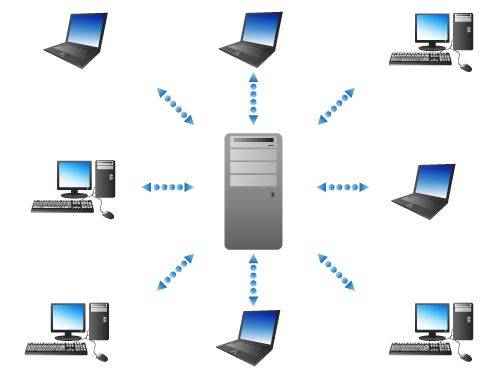
Οι διακομιστές είναι υπολογιστές που περιέχουν μια λίστα άλλων αντικειμένων σε ένα επίπεδο δικτύου, που επιτρέπει την ταχύτερη ανταλλαγή μεταξύ των χρηστών. Έγιναν η βάση του νέου συστήματος.
Κάθε επίπεδο δικτύου πρέπει να έχει τον δικό του διακομιστή, ο οποίος περιέχει πληροφορίες σχετικά με τις διευθύνσεις των χρηστών στο τμήμα του.
Η αναζήτηση για τα απαραίτητα δεδομένα γίνεται ως εξής:

Ένας κόμβος που αποτελείται από πολλούς τομείς ονομάζεται ζώνη. Το αρχείο του περιέχει τις κύριες παραμέτρους του τμήματός του. Αυτό περιλαμβάνει πληροφορίες σχετικά με το FQDN ή το πλήρως αναγνωρισμένο όνομα τομέα. Εάν μια τέτοια καταχώρηση τελειώνει με μια τελεία, αυτό σημαίνει ότι το όνομα του αντικειμένου έχει καθοριστεί σωστά.

Υπάρχουν διάφοροι τύποι υπολογιστών που εξυπηρετούν DNS:
Ο χρήστης μπορεί να του στείλει έναν από τους δύο τύπους αιτημάτων.
Το πρόγραμμα περιήγησης το στέλνει μέσω του προγράμματος επίλυσης:
Υπάρχουν δύο τύποι απαντήσεων:
Η υπηρεσία DNS παρέχει μετάφραση ονομάτων ιστοτόπων σε διευθύνσεις IP. Στο Διαδίκτυο, κάθε συσκευή μπορεί να παρακολουθείται από 2 κύριες παραμέτρους - όνομα τομέα και διεύθυνση IP. Μπορούν να αντιστοιχιστούν στον υπολογιστή, στον εκτυπωτή δικτύου ή στον δρομολογητή του χρήστη.
Ωστόσο, αυτό είναι πολύ υπό όρους, καθώς ένας υπολογιστής μπορεί να μην έχει όνομα τομέα, αλλά να χρησιμοποιεί πολλές διευθύνσεις.
Τρόπος λειτουργίας
Αλλαγή ρυθμίσεων DNS

Συνήθως, αυτές οι παράμετροι ρυθμίζονται αυτόματα από το δίκτυο. Για να επαναφέρετε τα δεδομένα, πρέπει να μεταβείτε στην ενότητα "Συνδέσεις δικτύου".
Μετά από αυτό, πρέπει να εισαγάγετε το πρωτόκολλο που χρησιμοποιείται για τη συντήρηση του δικτύου.
Μορφή μηνύματος

Το μήνυμα που χρησιμοποιείται για την ανταλλαγή πληροφοριών μεταξύ της υπηρεσίας ξεκινά με μια κεφαλίδα 12 byte. Αυτό ακολουθείται από ένα πεδίο αναγνώρισης που σας επιτρέπει να προσδιορίσετε ποιο αίτημα απαντήθηκε.
κωδικός επιστροφής. Εμφανίζει εάν η απάντηση στάλθηκε με σφάλματα ή όχι.
Μέρος της εγγραφής πόρων στην απάντηση

Οποιαδήποτε απάντηση περιέχει πληροφορίες σχετικά με το μέρος που έστειλε το μήνυμα. Περιέχει τα ακόλουθα δεδομένα: απόκριση, διαπιστευτήρια διακομιστή και πρόσθετες πληροφορίες σχετικά με αυτό.
Τα ερωτήματα δείκτη στοχεύουν στην αναζήτηση μιας σελίδας σε αντίστροφη λειτουργία, π.χ. αναζήτηση ονόματος πόρου με διεύθυνση IP, που δίνεται ως συμβολοσειρά κειμένου που χωρίζεται με τελείες.

Για να το στείλετε, η διεύθυνση του κεντρικού υπολογιστή γράφεται με την αντίθετη σειρά με την προσθήκη ενός συγκεκριμένου επιθέματος (τις περισσότερες φορές με τη μορφή in-addr.arpa).
Η λειτουργία μπορεί να εκτελεστεί εάν ο πόρος περιέχει μια εγγραφή PTR. Αυτό επιτρέπει τη μεταφορά του ελέγχου της ζώνης στον κάτοχο των διευθύνσεων IP.
Αυτή είναι μια λίστα με τα κύρια προγράμματα που χρησιμοποιεί η υπηρεσία. Σε έναν τομέα, αυτές οι εγγραφές είναι μοναδικές. Διπλότυπα αυτών των εγγραφών ενδέχεται να υπάρχουν σε διαφορετικά επίπεδα του δικτύου.
Αυτά τα δεδομένα περιλαμβάνουν τους ακόλουθους τύπους εγγραφών:
Για να βρείτε τις πληροφορίες που χρειάζεστε, το πρόγραμμα περιήγησης μπορεί να αναζητήσει πληροφορίες σε τρία τμήματα. Αρχικά, γίνεται αναζήτηση των απαραίτητων δεδομένων χρησιμοποιώντας την υπηρεσία DNS, π.χ. σε τοπικό επίπεδο. Μπορούν να βρεθούν εάν ο υπολογιστής σας περιέχει ένα αρχείο Hosts.
Ωστόσο, εάν η λειτουργία αποτύχει, ο πελάτης υποβάλλει αίτημα.Για να επιταχυνθεί η αναζήτηση πληροφοριών, χρησιμοποιούνται κρυφά αποθηκευμένοι διακομιστές. Εάν δεν βρει τα απαιτούμενα δεδομένα, τότε εκτελεί ένα αναδρομικό ερώτημα. Όταν εξυπηρετείται, αντιγράφει δεδομένα από άλλα δίκτυα.
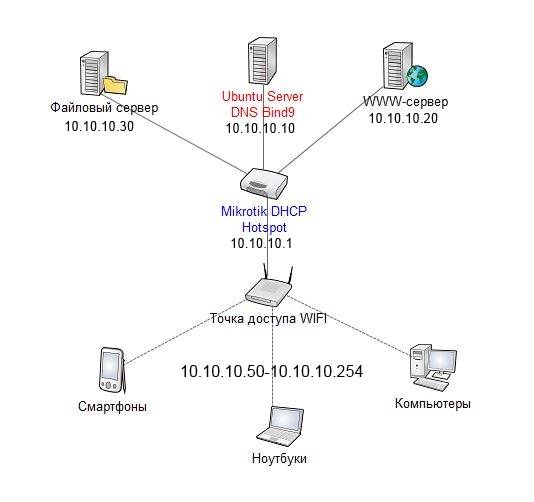
Αυτό σας επιτρέπει να εξοικονομήσετε επισκεψιμότητα χωρίς στη συνέχεια να επικοινωνήσετε με έγκυρους χρήστες. Αλλά μια ανοιχτή συμμετοχή παραμένει έγκυρη για περιορισμένο χρονικό διάστημα. Η περίοδος ισχύος του ορίζεται στο αρχείο ζώνης. Το προεπιλεγμένο ελάχιστο είναι 1 ώρα.
Η υπηρεσία υποστηρίζει πρωτόκολλα UDP και TCP.
Το UDP χρησιμοποιείται για την αποστολή μηνυμάτων μέσω παγκόσμιων δικτύων. Το μέγεθος των μηνυμάτων που αποστέλλονται μέσω αυτού του πρωτοκόλλου είναι περιορισμένο. Οι ελλιπείς απαντήσεις περιέχουν την ετικέτα TS. Αυτό σημαίνει ότι το μέγεθος απόκρισης ξεπέρασε τα 512 byte, επομένως τα υπόλοιπα δεν έφτασαν στον υπολογιστή.

Είναι λιγότερο αξιόπιστο επειδή δεν έχει συγκεκριμένο χρονικό όριο για την απάντηση αιτήματος. Ωστόσο, ένα τέτοιο σύστημα είναι κατάλληλο για τη μετάδοση τεράστιων ποσοτήτων πληροφοριών.
Το TCP χρησιμοποιείται για τη μετάδοση τέτοιων δεδομένων επειδή σας επιτρέπει να λαμβάνετε οποιαδήποτε ποσότητα δεδομένων χωρισμένη σε τμήματα συγκεκριμένου μεγέθους.
Αυτό το πρωτόκολλο χρησιμοποιείται επίσης από δευτερεύοντες διακομιστές όταν ζητούν δεδομένα από κεντρικούς υπολογιστές κάθε τρεις ώρες για να μάθουν για ενημερώσεις στο αρχείο διαμόρφωσης δικτύου.
Η υπηρεσία DNS έχει μια πολύπλοκη ιεραρχική δομή. Ωστόσο, το σύστημα διακομιστή παρέχει ευέλικτη και γρήγορη αλληλεπίδραση μεταξύ όλων των χρηστών και συσκευών του Δικτύου.
Για να μάθει τις απαραίτητες πληροφορίες, ο πελάτης στέλνει ένα αίτημα. Η απάντηση περιέχει βασικά δεδομένα για το αντικείμενο ενδιαφέροντος και τον υπολογιστή που εξυπηρετεί τη ζώνη. Για να πραγματοποιηθεί αυτή η ανταλλαγή, χρησιμοποιούνται τα πρωτόκολλα UDP και TCP.